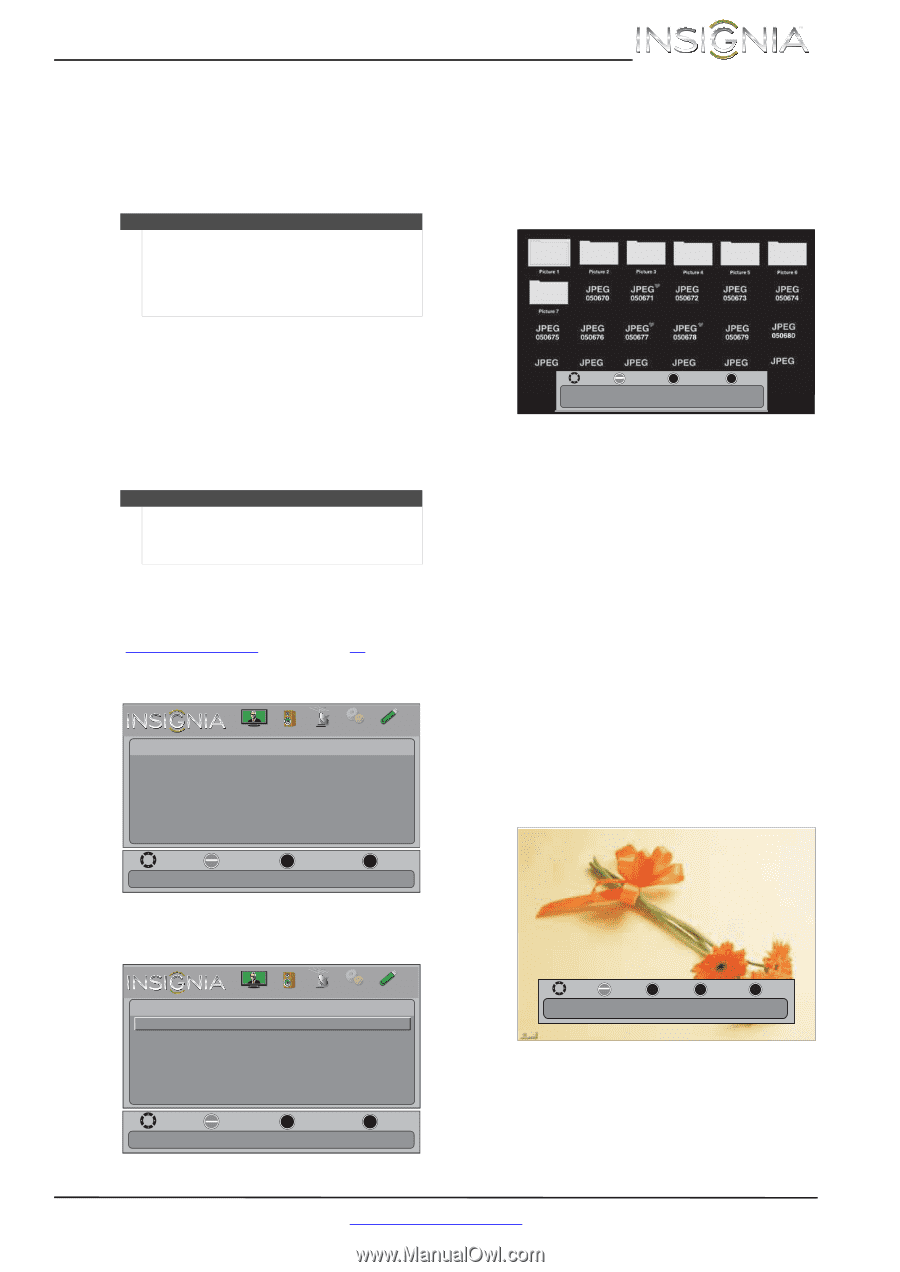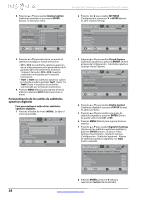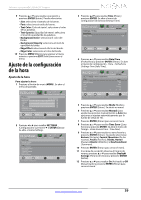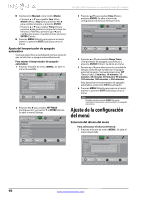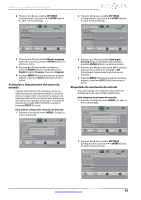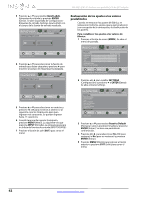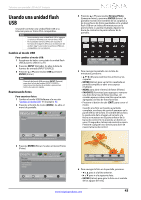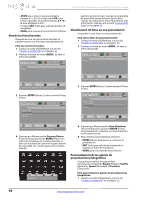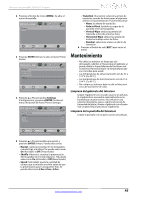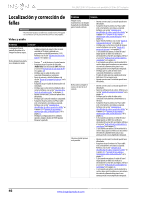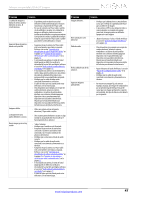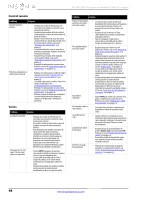Insignia NS-24L120A13 User Manual (Spanish) - Page 47
Usando una unidad flash USB, Cambio al modo USB, Examinando fotos
 |
View all Insignia NS-24L120A13 manuals
Add to My Manuals
Save this manual to your list of manuals |
Page 47 highlights
Televisor con pantalla LCD de 24" Insignia Usando una unidad flash USB Se puede conectar una unidad flash USB a su televisor para ver fotos JPEG compatibles. Notas • • Nunca extraiga una unidad flash USB ni apague su televisor mientras este viendo fotos JPEG. El visualizador de fotos JPEG sólo soporta el formato de imágenes JPEG (con la extensión de archivo ".jpg") y no todos los archivos JPEG son compatibles con su televisor. Cambio al modo USB Para cambiar al modo USB: 1 Asegúrese de haber conectado la unidad flash USB al puerto USB en su TV. 2 Presione INPUT (Entrada). Se abre la lista de fuentes de entrada (INPUT SOURCE). 3 Presione o para resaltar USB y presione ENTER (Entrar). Nota Para salir del modo USB presione INPUT (Entrada) para abrir la lista de fuentes (INPUT SOURCE) y seleccione otra fuente de entrada o presione un botón de selección rápida. Examinando fotos Para examinar fotos: 1 Cambio al modo USB Refiérase a la sección "Cambio al modo USB" en la página 43. 2 Presione el botón de menú (MENU). Se abre el menú de pantalla. Picture Photos PICTURE AUDIO CHANNELS SETTINGS PHOTOS Move OK ENTER Select MENU Previous EXIT Exit View files from a USB device that is connected to the TV 3 Presione ENTER (Entrar). Se abre el menú Photos (Fotos). Photos Browse Photos Favorite Photos View Slideshow Settings PICTURE AUDIO CHANNELS SETTINGS PHOTOS Move OK ENTER Select MENU Previous Find photos that are on the USB flash drive. EXIT Exit 4 Presione o para resaltar Browse Photo (Examinar fotos) y presione ENTER (Entrar). La pantalla muestra los nombres de las carpetas y de los archivos de fotos guardados en la unidad flash USB en un índice de miniaturas con la primera foto o carpeta resaltada. Aparece la barra de control en la parte inferior de la pantalla. Move OK ENTER Select MENU Previous EXIT Exit Name: xxxxxxxxx.jpg Resolution: 500 x 375 Size: 72.2 KB Date: 5 Para navegar la pantalla con la lista de miniaturas, presione: • o para examinar los archivos y las carpetas. • ENTER (Entrar) para ver la foto resaltada en pantalla completa o abrir una carpeta resaltada. • MENU para abrir el menú de fotos (Photos). • FAVORITE (Favoritas) para agregar o remover una foto de la lista de fotos favoritas. Un corazón aparece sobre una foto que ha sido agregada a la lista de fotos favoritas. • Presione el botón de salir (EXIT) para cerrar el menú. Cuando una foto se muestra a pantalla completa, una barra de control aparecer en la parte inferior de la foto. El nombre del archivo, la resolución de la imagen, el tamaño y la fecha se muestran en la parte inferior de la barra de control. Si no presiona un botón en unos 10 segundos, la barra de control se cierra. Presione cualquier otro botón para abrir de nuevo la barra de control. Move OK ENTER Rotate ZOOM Zoom Name: 6081.jpg Resolution: 800 x 600 Size: 163.2KB MENU Previous EXIT Exit Date: 2010/12/16 6 Para navegar la foto en la pantalla, presione: • o para ir a la foto anterior. • o para ir a la siguiente foto. • ENTER (Entrar) para girar la foto en el sentido de las agujas del reloj. www.insigniaproducts.com 43